리모컨 없이 Android TV를 WiFi에 연결하는 것은 어려울 수 있지만 TV에 필수 버튼이 포함되어 있다면 가능합니다. TV에 ‘설정’이나 ‘메뉴’와 같은 필수 버튼이 없는 경우 원격 앱이나 키보드를 사용해야 합니다. 이 가이드에서는 리모컨이 없을 때 Android TV를 WiFi에 연결하는 다양한 방법을 설명합니다.
물리적 버튼을 통해 Android TV를 WiFi에 연결
다양한 브랜드에서 다양한 Android TV 모델을 제공하므로 실제 버튼이 다를 수 있습니다. 일부 Android TV에는 Power , Volume , Channel , Settings , Input , Menu 등 여러 버튼이 장착되어 있는 반면 , 다른 TV에는 Power 및 Volume 버튼만 있을 수 있습니다. Settings 또는 Menu 버튼이 있는 모델의 경우 네트워크 설정 으로 이동하여 WiFi 연결을 설정하는 것은 비교적 간단합니다.
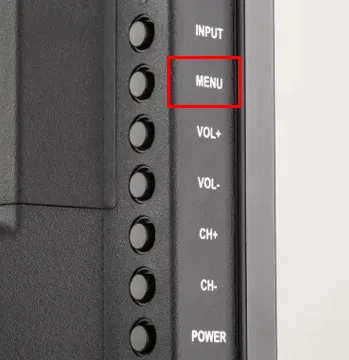
물리적 버튼을 통해 연결하려면 WiFi 네트워크가 열려 있어야 한다는 점을 명심하세요. 비밀번호가 필요한 경우 연결을 설정하는 것은 불가능합니다. 게다가 TV에 설정 또는 메뉴 버튼이 없는 경우 다음 방법이 가장 좋은 선택입니다.
원격 앱을 사용하여 Android TV를 WiFi에 연결
TV 버튼을 통해 WiFi에 액세스하는 것이 옵션이 아닌 경우 원격 애플리케이션을 사용하는 것을 고려하세요. Google TV 앱 및 Google Home 앱과 같이 Android TV에 사용할 수 있는 여러 가지 공식 원격 앱이 있지만 이러한 앱을 사용하려면 기존 WiFi 연결이 필요합니다. 따라서 IR 원격 앱을 사용하는 것이 Android TV를 관리하고 WiFi 연결을 설정하는 가장 좋은 방법입니다. Android 스마트폰에 IR 블래스터가 장착되어 있는지 확인하세요 . 다음은 권장하는 IR 원격 앱입니다.
앱을 설치한 후 다음 단계에 따라 Android TV를 WiFi에 연결하세요.
1. Android 기기에서 IR 리모컨 앱을 열고 라디오를 선택하여 D패드 컨트롤에 액세스하세요.
2. Android TV 홈 화면으로 이동하여 오른쪽 상단 모서리에 있는 설정 아이콘을 클릭하세요.
3. 네트워크 및 인터넷 옵션을 찾아 선택하세요 .
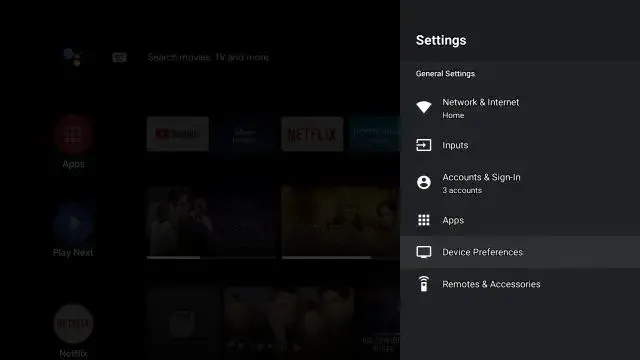
4. WiFi 옵션을 켜면 사용 가능한 네트워크 목록이 표시됩니다.
5. 원하는 WiFi 네트워크를 선택 하고 비밀번호를 입력하세요 .
이제 Android TV가 선택한 WiFi 네트워크에 연결됩니다.
무선 키보드를 사용하여 Android TV를 WiFi에 연결

타사 원격 앱이 마음에 들지 않으면 D패드가 있는 무선 키보드가 도움이 될 수 있습니다. 무선 키보드용 USB 동글을 Android TV의 USB 포트 에 삽입하기만 하면 됩니다. 디스플레이에 마우스 포인터가 표시됩니다. 탐색 키와 함께 마우스 포인터를 제어하여 설정 메뉴를 열고 WiFi에 연결할 수 있습니다. 이 방법은 TV에 USB 포트가 두 개 있는 경우 유선 마우스와 키보드에서도 사용할 수 있습니다.
이더넷 케이블을 통해 Android TV를 인터넷에 연결
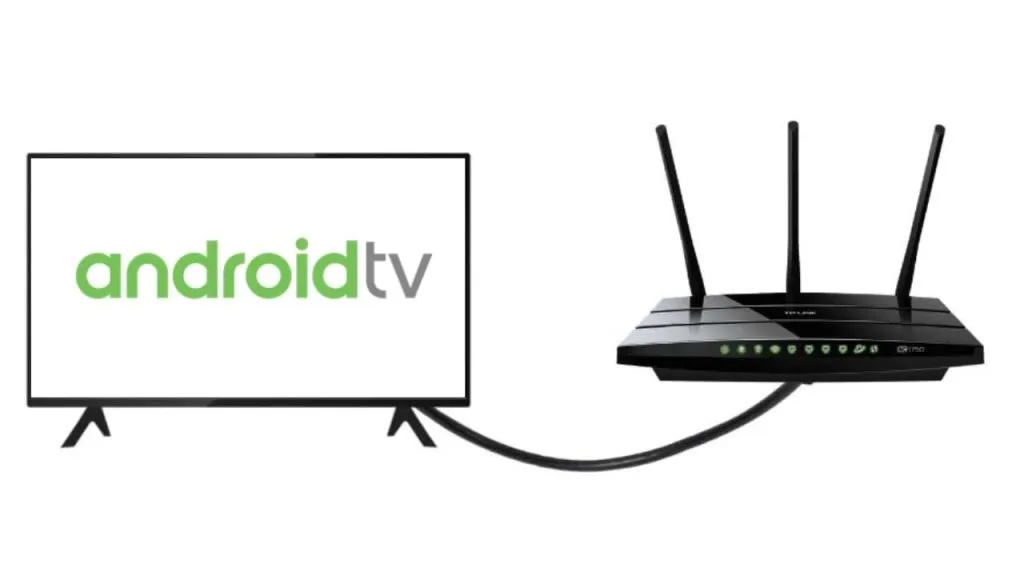
또는 이더넷 케이블을 사용하여 인터넷에 유선 연결을 설정할 수 있습니다. 이 옵션의 경우 WiFi 라우터를 사용할 수 있는지 확인하세요. 이 방법은 인터넷 접속을 위해 모바일 핫스팟을 사용하는 사람에게는 적합하지 않습니다.
TV와 WiFi 라우터를 서로 가까이 배치합니다. 이더넷 케이블의 한쪽 끝을 라우터에 연결하고 다른 쪽 끝을 TV에 연결합니다. 연결되면 Android TV에서 인터넷에 액세스할 수 있습니다.
답글 남기기